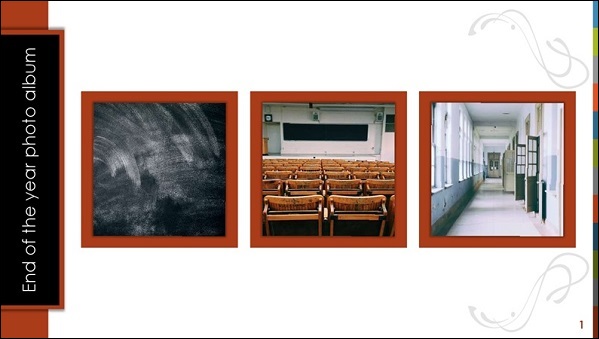Izlaidumi un svinības ir dažādos veidos. Sava gadalaika beigās komandai varat svinēt digitālu svinību ballīti, viesot labzemi, lai atzīmētu skolēna pāreju no pamatskolas uz vidējo skolu vai viesotu tradicionālu, bet tiešsaistes izlaiduma ballīti atzīmētu vidusskolas vai koledžas pabeigšanu. Jūs pat varat izveidot detalizētu digitālu pasauli minecraft un tur viesot savu virtuālo izlaiduma pieredzi.
Microsoft var palīdzēt veikt visus šos uzdevumus.
Jūs varat sekot tradicionālajai absolvēšanas shēmai ar akadēmisko procesu, sveiciena adresi, apbalvojumu prezentāciju, runu u.c. Katrs izlaidums vai svinības izskatīsies citādi un ar atšķirīgām vajadzībām. Varat apvienot un saskaņot dažādos šeit sniegtos piemērus un pievienot savus unikālus pasākuma komponentus izlaidumam, kas vislabāk atbilst jūsu izglītības iestādei.
Esam izveidojis lieliskus resursus, un mēs regulāri atjaunināsim šo lapu ar jaunu saturu. Vai ir nepieciešami resursi, kas mums nav nodrošināti? Atstājiet komentāru un informējiet mūs.
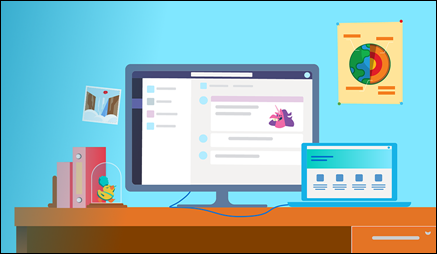
Vai vēlaties gūtu iedvesmu par savu virtuālo pasākumu? Skatiet mūsu virtuālo izlaiduma emuāra ziņu par reāliem klientiem.
Kāds svinību veids ir jums piemērots?
Ir vairākas iespējas, kas jāņem vērā, izvēloties svinību veidu, ko vēlaties noturēt.
-
Cik liela ir jūsu grupa? Programmā Teams izveidotie tiešraides pasākumi ir ar maksimālo auditorijas apjomu, ko var sasniegt 10 000 dalībnieku. Papildinformāciju skatiet rakstā Tiešraides pasākumu plānošana lietojumprogrammā Microsoft Teams.
Ierobežotu laika periodu, sākot no 2020. gada maija līdz 2020. gada 1. jūlijam, izglītības iestādēm būs iespēja viesot Teams Live pasākumus līdz pat 20 000 dalībnieku bez papildu maksas. Vai nepieciešams pasākums, kas pārsniedz 20 000? Skatiet Microsoft 365 tiešsaistes pasākumu palīdzības programmu.
-
Vai jūsu grupai ir piekļuve IT nodaļai vai tīkla administratoram, kas var jums palīdzēt? Vai viņš iepriekš ir sadarbojies ar Microsoft Teams? Ja tā nav, skatiet sadaļu Kā izveidot grupas.
-
Vai jums būs nepieciešami ārējie skaļruņi vai viesi? Ja vēlaties uzaicināt citus runāt vai prezentē, iespējams, ir nepieciešams veids, kā saglabāt šīs personas saturu. Apsveriet iespēju izmantot OneDrive.
-
Kā nodrošināt, ka jūsu pasākums ir pieejams visiem? Papildinformāciju skatiet rakstā Personām ar funkcionāliem traucējumiem pieejamu Microsoft Teams sapulču, zvanu un ziņojumu izveide.
-
Kādas konfidencialitātes vai drošības problēmas pastāv? Informāciju par visiem Teams drošības un konfidencialitātes līdzekļiem skatiet rakstā Konfidencialitāte un drošība programmā Microsoft Teams.
Mēs piedāvājam vairākus rīkus, ko varat izmantot svinībām, ieskaitot Microsoft Teams, FlipGrid, PowerPoint, Forms, Sway, Minecraft un daudz ko citu.
Skatiet šīs lapas sadaļas, lai iegūtu informāciju par trīs galvenajiem digitālu gradācijas svinību veidiem: vienkāršu pasākumu, kurā izmanto fotoattēlus un video, iepriekš ierakstītu pasākumu, tiešsaistes pasākumu tiešraidē un pat Minecraft pasauli. Varat apvienot un saskaņot katras no šīm svinībām komponentus, lai izveidotu piemērotu pasākumu jūsu izglītības iestādei.
Digitālu izlaidi vai svinības varat viesot, izmantojot fotoattēlus un video bagātinātam, izplatītam un pieejamam pasākumam. Šis pasākums ir vislabākais veids, ja jūsu izglītības iestādei nav IT nodaļas vai jūsu dalībniekiem ir vairākas laika joslas. Ar fotoattēlu un iepriekš ierakstītu video pasākumu visu, kas jums ir nepieciešams, var laikus apkopot kopā, kā arī saiti, kas tiek nosūtīta augstskolu absolventiem, pedagogiem un dalībniekiem.
Video, prezentāciju un režģu izveide
Microsoft piedāvā vairākus dažādus produktus, kas var palīdzēt izveidot bagātīgas slaidrādes un video prezentācijas.
Programma Flipgrid ļauj izveidot interaktīvus video un tēmas, tādu pašu funkcionalitāti, kas padara PowerPoint un Word par lieliskiem rīkiem, ko izmantot stāstījumu pierakstiem, var izmantot, lai digitāli ierakstītu atmiņas vai kopīgotu virtuālus pārvietošanu uz augšu, un varat izmantot pakalpojumu Sway, lai visu apkopotu.
Režģu un tēmu izveide, izmantojot Flipgrid
Flipgrid nodrošina aizraujošus veidus, kā izglītības iestādēm un ģimenēm noturēt absolvēšanas svinības, kuras vēlas uzlūkot tiešsaistē. Varat izveidot jaunu režģi un tēmu savām svinībām un lūgt skolas vadītājiem, viesiem vai studentu vadītājiem ierakstīt uzsāktu runu vai svētku dienas un dāvanas, lai pievienotu jūsu tēmām. Varat arī mudināt augstskolu absolventus atbildēt uz tēmu, izmantojot komentārus, piemēram, savus plānus turpmākai nākotnei, savas iecienītākās atmiņas vai iecienītāko skolas uzkāršanu.
Izmantojot Flipgrid Topics, varat arī uzaicināt īpašus viesa runātājus. Jūsu viesi var veikt ierakstu no jebkuras vietas un augšupielādēt runas ievades iespējas to lietošanas ērtumā. Papildinformāciju skatiet rakstā Klasesbiedru atzīmēšanu.
Idejām un iedvesmai skatiet rakstu Flipgrid izlaiduma viesošana.
Kad esat izveidojis savu skatu režģis Flipgrid tēmu, varat to kopīgot ar saviem absolviem un viesiem. Publiskos režģus var koplietot ar ikvienu, izsūtot tiešu saiti, bet varat arī izveidot privātus režģus un kopīgot tikai ar vecākiem vai skolēniem.
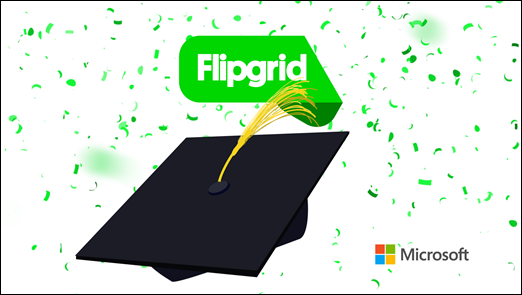
PowerPoint un Word
Varat izmantot PowerPoint un Word lai izveidotu digitālus attēlus, tvertu runas vai izstāstītu gada stāstu. Apkopojiet attēlus, anekdotes vai citus iegaumējamus mirkļus no savām grupām, klasēm vai pasākumiem, ko pievienot jūsu PowerPoint prezentācijai.
Varat arī pievienot stāstījumu prezentācijai, lai ierakstītu runas un tās savienotu pārī ar bagātīgu vizuālo informāciju, tostarp attēliem un animācijām.
Papildinformāciju par papildu veidnēm un idejām skatiet mūsu virtuālajā gradācijas rīkkopā.
Ciparsertifikātu un sertifikātu izveide
Pastāv daudzas veidnes, kuras varat izmantot ar PowerPoint un Word. Tālāk ir aprakstīti daži no tiem. Papildinformāciju skatiet mūsu vietnēVeidnes.
-
PowerPoint Kinderhaus un Preschool jums

Runas ierakstīšana
Vai nepieciešama palīdzība, lai varētu izveidot ideālu runu? Mums ir veidne. Apskatiet mūsu runas strukturējuma veidni un izmantojiet Microsoft redaktors lai nodrošinātu vislabāko rakstīšanas laikā.
Izstāstiet gada stāstu
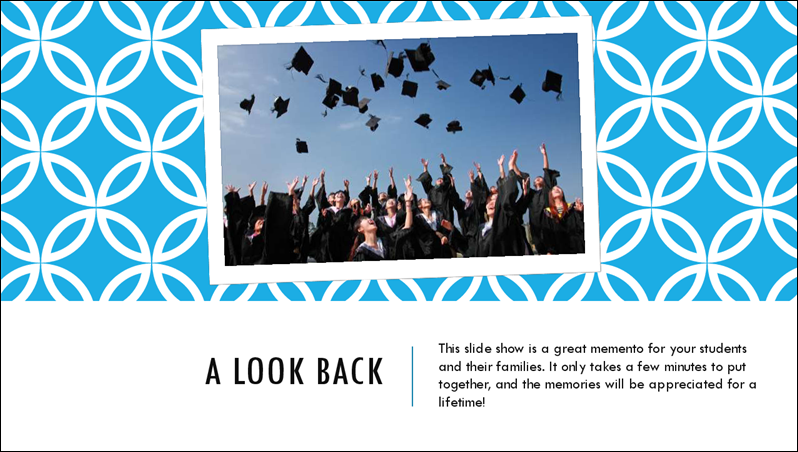
Kad esat runā, varat pievienot slaidrādi, lai tā tiek turpināta. Izmantojot PowerPoint veidnes, varat izveidot gada slaidrādes vai izlaidumafotoalbuma beigas. Pēc tam ierakstiet audio, lai iegultu savus stāstus vai pat ierakstītu ekrānu slaidrādes demonstrēšanas laikā, un kopīgojiet šo ierakstu ar absolviem un viesiem.
Salieciet to visus kopā ar Sway
Pedagogi, skolēni un viņu ģimenes var ātri noformēt imersīvas un interaktīvas prezentācijas ar fotoattēliem, video un tekstu, izmantojot Microsoft Sway. Skatiet mūsu darba sākšanas rokasgrāmatu, kā arī Sway izglītības iestādēm.
Iepriekš ierakstīts notikums ir ideāli piemērots, ja jūsu grupai nav piekļuves IT nodaļai vai tīkla administratoram vai dalībniekiem dažādās laika joslās. Jūs varat sekot tradicionālajai absolvēšanas shēmai ar akadēmisko procesu, sveiciena adresi, apbalvojumu prezentāciju, runu u.c.
Ierakstiet savu pasākumu iepriekš un nosūtiet saites
Savā iepriekš ierakstītā notikumā varat iekļaut dažādus komponentus. Šeit ir uzskaitītas dažas mūsu iecienītās vietas. Papildu idejas un veidnes skatiet mūsu virtuālajā izlaiduma rīkkopā.
Akadēmiskā process
Daudzās augstskolu absolventu skolas ir pedagogu un citu administratīvo darbinieku process, kā arī augstskolu absolventi. Jūs varat viesot procesu ar iepriekš ierakstītu PowerPoint fotoattēlu slaidrādi, kas savienota pārī ar audio.
Skatiet mūsu veidnes PowerPoint fotoalbumam un norādījumus par audio pievienošanu prezentācijām.

Apvienojot slaidrādi, var būt nepieciešams lūgt mācībspēku, pedagogus, skolēnus un administratīvos darbiniekus savos attēlos. Jūs pat varat lūgt viņiem pašpieprasītāju savā vietā un tērcē. OneDrive mape var palīdzēt droši glabāt šos fotoattēlus.
Sveiciena adrese
Lai izmantotu sveiciena adresi, varat izmantot iepriekš ierakstītu runu ar PowerPoint slaidiem vai bez tiem. Runātājs var izmantot Flipgrid, PowerPoint vai Sway, lai izveidotu savu runu un augšupielādētu to pakalpojumā OneDrive.
Apbalvojumu un grādu prezentācija
Apbalvojumu, grādu un skatu prezentācija var būt dažādos veidos — no vienkāršas fotoattēlu slaidrādes programmā PowerPoint līdz bagātākai pieredzei ar slaidu pārejām, kas nodrošina virtuālu "gājēju" pāriešanu uz visu posmu. Piemēram, iestatot 2 sekunžu slaidu pāreju ar animāciju no kreisās puses uz labo, katram skolēnam var sniegt iespējas pāriet no pazemināšanas uz augstskolu. Papildinformāciju skatiet rakstā Slaidu pāreju pievienošana, mainīšana vai noņemšana.
Personāla, skolēnu un viesrunās runā

Viena no absolvēšanas svarīgākajām daļām ir sākuma runa. Neatkarīgi no tā, vai šīs runas lietotājs ir mācībspēku, skolēnu vai uzaicināts viesis, šīs runas var iedvesmoties un var iegaumējamas.
Varat izmantot Microsoft Forms, lai izveidotu aptauju un skolēniem ļautu viņiem norādīt sākt runātāju. Šis aptaujas atbildes var pat būt jūsu ziņā. Papildinformāciju skatiet rakstāVeidlapas izveide un Veidlapas rezultātu pārbaude un koplietošana.
Kad runātājs ir atlasīts un uzaicināts, viņš var izmantot mūsu digitālās gradācijas rīkkopas opcijas, lai laikus ierakstītu savu runu, pēc tam izsūtiet saiti saviem skolēniem, mācībspēkim un viesiem pasākuma prezentācijas laikā.
Salikšana kopā
Kad esat ieguvis visus iepriekš ierakstītās gradācijas svinību komponentus, jums būs jāizlemj, kā tos visus apkopot un nosūtīt augstskolu mācībspēku, augstskolu absolventiem un viesiem.
-
Atsevišķas PowerPoint prezentācijas izveide ar saitēm uz videoklipiem, Sway ziņojumiem, režģiem un citām saitēm, kā arī nosūtīšana pa e-pastu
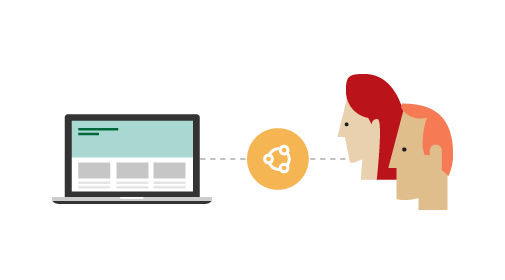
-
Izmantojiet savas izglītības iestādes SharePoint vietni, tīmekļa vietni vai OneDrive un nosūtiet saiti uz prezentāciju vai mapi ar vairākiem failiem
Padomi.: Ja sūtāt saiti uz SharePoint vai OneDrive mapi ar vairākiem failiem, noteikti nosūtiet failiem nosaukumu, lai adresāti zinātu, kādā secībā tie pieder. Piemēram, var būt šādi failu nosaukumi:
-
1_Academic Procession.pptx
-
2_Welcome Address.pptx
-
3_Awards.pptx
-
4_Valedictorian Speech.pptx
-
-
Kopīgojiet saites uz digitālās gradācijas komponentiem sociālajos nesējos
Padoms.: Kopīgojot sociālajos nesējos, var būt noderīgi izveidot unikālu notikuma jaukšanas aizstājvārdu. piemēram: #SchoolName2020Grads vai #Classof2020CollegeName.
Ja ir ieteicams tiešraides pasākums, joprojām varat iekļaut arī iepriekš ierakstītu saturu. Citi tiešraides notikuma komponenti var ietvert gan mācībspēku, gan skolēnu runas, slaidrādes un pat mūzikas vai citas mākslinieciskās veiktspējas.
Šis ir visiesaistītākais pasākums, kam var būt nepieciešams IT nodaļas atbalsts un papildu darbs, lai novērstu pieejamības, digitālās drošības un drošības problēmas.
Digitāla satura izmantošana tiešraides notikumā, izmantojot Microsoft Teams
Pie Microsoft Teams varat viesot tiešraides pasākumu, lai jūsu izglītības iestādei būtu vienkāršs veids, kā apraidīt savu izlaidumu skolēniem, pedagogiem un ģimenēm tiešsaistē. Tiešraides pasākumi veicina saikni, sniedziet dalībniekiem iespēju skatīties runu, redzēt virtuālās prezentāciju apbalvošanas un kopīgi atzīmēt.
Piezīme.: Vai jūsu izglītības iestāde vai organizācija ir jauna darba programma Teams? Skatiet sadaļu Kā izveidot grupas.
Varat turēt visu kursī tiešraides pasākumu vai izmantot gan tiešraides, gan iepriekš ierakstītu saturu. Izvērtējot savas iespējas, skatiet šos resursus vietnē Microsoft Teams.
Akadēmiskā process
Daudzās augstskolu diplomdarba skolas nodarbībās ietilpst pedagogu un citu administratīvo darbinieku process. Jūs varat viesot procesu ar iepriekš ierakstītu PowerPoint fotoattēlu slaidrādi, kas savienota pārī ar audio.
Skatiet mūsu veidnes PowerPoint fotoalbumam un norādījumus par audio pievienošanu prezentācijām.
Apvienojot slaidrādi, var būt nepieciešams lūgt mācībspēku, pedagogus un administratīvos darbiniekus savos attēlos. Apsveriet iespēju iestatīt OneDrive mapi, lai saņemtu šos fotoattēlus.
Sveiciena adrese
Varat izmantot iepriekš ierakstītu runu ar vai bez PowerPoint slaidiem, lai izmantotu savu sveiciena adresi, vai arī pedagogs prezentē tiešraidē darbvietā Microsoft Teams. Ja jums ir atbilstošas atļaujas, runātājs var tikt pārņemts kā prezentētājs jūsu tiešraides pasākumā un izmantot savus video un slaidus kopā ar viņu adresi.
Papildinformāciju skatiet rakstā Prezentē tiešraides notikumā programmā Teams.

Apbalvojumu un grādu prezentācija
Apbalvojumu, grādu un skatu prezentācija var būt dažādos veidos — no vienkāršas fotoattēlu slaidrādes programmā PowerPoint līdz bagātākai pieredzei ar slaidu pārejām, kas nodrošina virtuālu "gājēju" pāriešanu uz visu posmu. Piemēram, iestatot 2 sekunžu slaidu pāreju ar animāciju no kreisās puses uz labo, katram skolēnam var sniegt iespējas pāriet no pazemināšanas uz augstskolu. Papildinformāciju skatiet rakstā Slaidu pāreju pievienošana, mainīšana vai noņemšana.
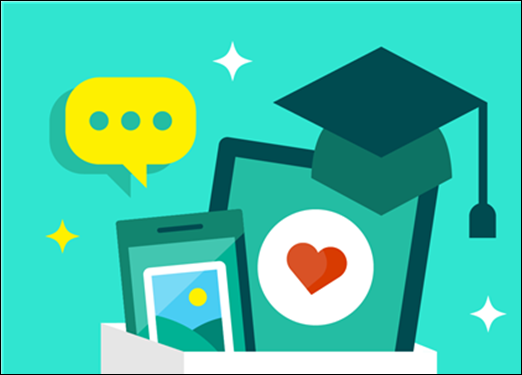
Personāla, skolēnu un viesrunās runā
Viena no absolvēšanas svarīgākajām daļām ir sākuma runa. Neatkarīgi no tā, vai šīs runas lietotājs ir mācībspēku, skolēnu vai uzaicināts viesis, šīs runas var iedvesmoties un var iegaumējamas.
Varat izmantot Microsoft Forms, lai izveidotu aptauju un skolēniem ļautu viņiem norādīt sākt runātāju. Šis aptaujas atbildes var pat būt jūsu ziņā. Papildinformāciju skatiet rakstāVeidlapas izveide un Veidlapas rezultātu pārbaude un koplietošana.
Kad runātājs ir atlasīts un uzaicināts, viņš var izmantot mūsu digitālās gradācijas rīkkopas opcijas, lai laikus ierakstītu savu runu vai pievienotos savam tiešsaistes pasākumam reāllaikā kā dalībnieks un reāllaikā sniegt savu runu.
Ierakstiet savu tiešraides, tiešsaistes vaidāj.
Izmantojot Microsoft Teams tiešraides pasākumu, jums ir iespēja izveidot ierakstu un kopīgot to ar visiem dalībniekiem un viesiem. Tas var būt īpaši noderīgi, ja dalībnieki ir vairākās laika joslās vai skolēni ar ģimeni un draugiem visā pasaulē.
Ja vēlaties ierakstīt savu notikumu, jums būs jāiegūst atļauja ikvienam, kurš pasākuma laikā tiks parādīts tiešraides video. Ja jūsu pasākums ietver bērnus vai jau vairākus pieaugušos video, jums nepieciešama vecāku vai aizbildņa atļauja. Digitālās drošības apsvērumi ir svarīgi arī notikumiem, kas tiek ierakstīti.
Virtuālā izlaiduma drošība
Jebkāds jūsu digitālais svinību veidoums, kuras jūs varat padarīt par pozitīvu, atalgošanas un drošu pieredzi skolēniem, vecākiem un viesiem. Tas ir īpaši svarīgi Teams tiešraides pasākumu kontekstā.
Virtuālās gradācijas satura un plūsmas kontrolēšana
Tiešraides notikumi ir izveidoti, lai tiem, kas ir apzīmēti kā Dalībnieki, būtu tikai dažas opcijas, lai pārtrauktu notikumu. Lielākajai daļai studentu, kas absolvējot, ir jāpievienojas tiešraides pasākumam, jo tas ir dalībnieks bez iespējas ieslēgt savu skaņu.
Šī loma joprojām ļaus uzdot jautājumus vai publicēt komentārus pasākuma laikā, ja iespējosiet šos iestatījumus. Šie jautājumi un komentāri ir redzami tikai tiem, kam ir prezentētāja vai producenta loma, līdz regulētājs tos publicē notikumā.
Ja jums ir skolēni, kuriem ir jā prezentē saturs, varat izvēlēties vai nu iepriekš ierakstīt saturu, vai atļaut skolēniem prezentēšanu tiešraidē, izmantojot regulēšanu.
Aiciniet skolēnus iepriekš ierakstīt savu saturu, lai administratoriem nodrošinātu detalizētu kontroli pār absolvēšanas plūsmu, kā arī satura gatavību.
Izmantojot tiešraides regulēšanu, nodrošiniet, lai skolēniem, kuri prezentē, būtu piešķirta prezentētāja loma, nevis producenta loma. Informāciju par dažādajām lomām, kuras varat piešķirt, varat iegūt, izmantojot rakstu Darba sākšana ar Microsoft Teams tiešraides pasākumiem.
Teams politiku iestatīšana notikumam un organizācijai
Pasākumu rīkotājs var izmantot vairākus iestatījumus, iestatot un palaižot notikumu, lai kontrolētu, kuri var prezentē, koplietot informāciju un piedalīties tajā. Microsoft Teams politikas var izmantot, lai ierobežotu, kas var piekļūt pasākumam, kas var sniegt prezentācijas un veikt citas darbības. Lai iegūtu papildinformāciju, skatiet tālāk norādītās saites.
Pārraudzības un incidenta atbilžu plāna plānošana
Pirms pasākuma ieteicams izveidot incidenta atbilžu plānu, lai novērstu iespējamās problēmas tiešraides, tiešsaistes izlaiduma notikuma laikā. Šis plāns var pievērsties digitālās drošības apsvērumiem, kā arī tehniskajām problēmām, piemēram, prezentētājam, kas pasākuma laikā zaudē piekļuvi internetam.
Piemēram, jūs vēlaties norādīt pasākuma regulētāju. Šai personai ir jāsagatavojas ātrai atbildēšanai draudu vai faktiskas nepiemērotas darbības gadījumā (piemēram, novirzot sapulci prom no slikts darītāja un/vai noņemot). Apsveriet iespēju izslēgt jautājumu un&funkcionalitāti vai pārraudzīt un izdzēst neatbilstošus ziņojumus, ja nepieciešams.
Jūsu incidenta atbilžu plānā ir jābūt iekļautai vienai vai vairākām personām piešķirt producenta lomu. Āntam ir jāsagatavojas ātrai atbildēm neatbilstošas uzvedības gadījumā. Informāciju par dažādajām lomām Microsoft Teams tiešraides pasākumos skatiet darba sākšana ar Microsoft Teams tiešraides pasākumiem.
Par jūsu iestādes uzvedības kodeksiem
Iesakām sazināties ar skolēniem, mācībspēku, personālu un viesiem pirms pasākuma, lai informētu viņus par jūsu izglītības iestādes uzvedības kodekss, kā tas tiks lietots jūsu virtuālajam izlaiduma pasākumam un jebkādām tā pārkāpjšanas sekām. Šīs informācijas koplietošana var palīdzēt ikvienam atalgot jūsu virtuālo absolvēšanu.
Varat arī novirzīt skolēniem un viņu vecākiem resursus digitālās civilitātes jomā, ieskaitot Microsoft digitālās civilizācijas uzdevumu, kurā ikviens var palīdzēt uzlabot tiešsaistes mijiedarbību ar pozitīviem un drošiem. Daži piemēri:
Minecraft ir iecienīts virtuālo pasākumu un svinību galamērķis. Iespējams, jūsu izglītības iestāde jau ir izveidojusi virtuālu Minecraft pasauli vai arī vēlaties sākt jaunu savas virtuālās gradācijas izlaidi. Ja vēlaties atrast lieliskus stāstus par skolēniem, kuri izmanto Minecraft, kā arī resursu sarakstu, kas var palīdzēt izveidot savu Minecraft pasauli, skatiet rakstu Digitāla pasākuma rīkošana minecraft.
Pēdējo nedēļu laikā ir bijis vairāki iedvesmojoši stāsti, kur studenti un pedagogi minecraftā atkārtoti reducē savas universitātes universitātes, lai iegūtu virtuālās gradācijas. Kalifornijas universitāte Berkeley, MIT un UPenn ir tikai dažas skolas, kas izmanto Minecraft, lai atzīmētu pat tad, ja tās nevar būt kopā personīgi.
Virtuālas izlaiduma viesošana minecraft
Minecraft: Education Edition tiešsaistes pasaulē var viesot līdz pat 30 spēlētājiem. Līdz 2020. gada jūnijam visi pedagogi un skolēni ar derīgu Office 365 izglītības iestādēm kontu var iegūt bezmaksas licenci Minecraft: Education Edition. Lai sāktu darbu , skatiet mūsu vairāku spēlētāju rokasgrāmatu.
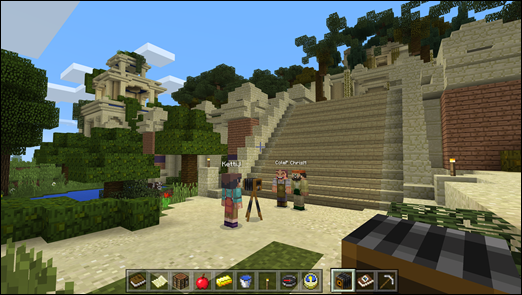
Ja vēlaties savā Minecraft pasaulē viesot vairāk nekā 30 spēlētājus, labākais variants būs pielāgots serveris ar Minecraft Java Edition vai Minecraft Bedrock. Šīs versijas atbalsta lielāku sapulci, un varat viesot simtiem dalībnieku. Papildinformāciju skatiet rakstā Kā iestatīt Minecraft serveri serverī Azure.
Mēs iesakām dalībniekiem no Minecraft Java vai Bedhol world izmantot savas personiskās Minecraft licences, lai piekļūtu pasaulei. Uzziniet, kā apraidīt manu Minecraft notikumu tiešraidē?, lai straumētu pasākumu tiešsaistē dalībniekiem, kuriem nav Minecraft konta.
Kā uzaicināt citus uz manu Minecraft pasākumu?
Varat izveidot vairāku spēlētāju pasauli pastāvīgi, izmantojot pielāgotus serverus, izmantojot Minecraft Java vai Bedhol editions. Ar šiem izdevumiem jums nav jāatskaņo spēle, lai saviem viesiem piekļūtu jūsu pasaulei.
Izmantojot Minecraft: Education Edition, resursdatoram ir jāatskaņo spēle, lai citi varētu pievienoties. Ja viesošanas atskaņotājs aiziet no pasaules, pārējie spēlētāji tiks noņemti no servera. Tāpēc iesakām izveidot savu pasauli, izmantojot Minecraft Bedrock vai Java Editions.
Kā apraidīt manu Minecraft pasākumu tiešraidē?
Jūs varat izmantot Microsoft Teams, lai ieplānotu savu pasākumu un kopīgotu to ar citiem. Piemēram, jūs varat būvēt un viesot Minecraft pasauli, kas ir jūsu koledžas auditorijas vai kalna dublikāts, un tajā viesot nelielu mācībspēku un augstskolu absolventu skaitu šajā pasaulē.
Pēc tam augstskolu absolventi, ģimene un viesi kopā ar visiem pārējiem jūsu izglītības iestādes dalībniekiem var pievienoties Microsoft Teams tiešraides notikumiem, kas sniedz Minecraft pasaules apraidi, kad skolēni piedalās savā virtuālajā izlaidē.
Šiem Microsoft Teams zvana viesiem nebūs nepieciešama Minecraft licence, un tie neskaitīs jūsu Minecraft pasaules spēlētāju skaitu.
Papildinformāciju skatiet rakstā Darba sākšana ar Microsoft Teams tiešraides pasākumiem.
Vai nepieciešama palīdzība, veidojot savu Minecraft pasauli?
Minecraft globālā kopiena ir aprīkota ar ekstivētiem un atvēlētiem autoriem, kuri var palīdzēt no jauna izveidot universitātes pilsētu, kinoteātri vai citu norises vietu. Partneru sarakstu skatiet rakstā Digitāla notikuma aizturēšana spēlei Minecraft.


Virtuālā izlaiduma rīkkopa
Neatkarīgi no tā, kāda veida pasākumu izvēlaties, tālāk sniegtie rīki un idejas var palīdzēt jums izveidot interesantu un atalgošanas pieredzi skolēniem, ģimenēm un pedagogiem.
Šeit ir visas mūsu izlaiduma veidnes.
Ciparu kodā
One hallmark of graduationniegs has always been the presentation of a ā ā. Mums ir pieejamas vairākas veidnes, ko var pielāgot jūsu iestādei vai organizācijai.
Šeit varat atrast arī šīs, kā arī daudzas citas veidnes.
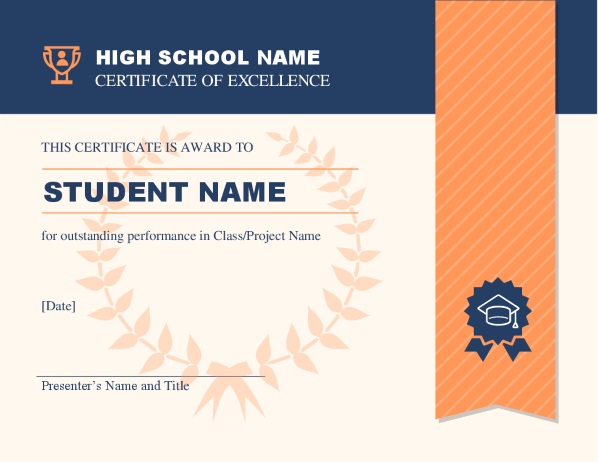
Fotoattēlu slaidrādes
Slaidrādi programmā PowerPoint varat izveidot, izmantojot mūsu veidnes un pat video komentārus. Šīs veidnes var izmantot, lai atpazītu skolēnu sasniegumus vai kalpo kā digitāla gadagrāmata.
Skatiet šīs opcijas:
Skolēnu stāsti
Varat rosināt skolēnus un viņu ģimenes, lai veidotu savus stāstus, izmantojot Microsoft Sway.
Sway palīdzēt uzņemt fotoattēlus, video, audio un daudz ko citu, kā arī pārvērst to par elegantu noformējumu, kuru varat koplietot ar skolēniem, ģimenēm un pedagogiem.
Skatiet rakstu Darba sākšana ar Sway Sway izglītības iestādēm.
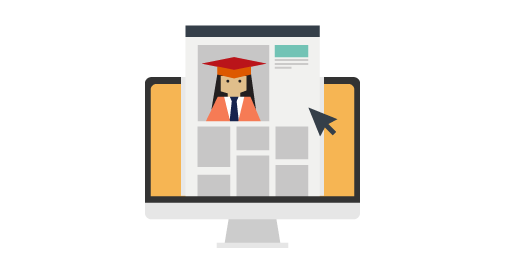
Kartītes un skrejlapas augstskolām
Izlaiduma kartītēm nav jābūt fiziskām. Varat izveidot uzaicinājumus uz savu virtuālo pasākumu vai nosūtīt tiešsaistes izlaiduma kartītes, izmantojot mūsu veidnes.
Skatiet:
Minecraft
Jūs varat no jauna izveidot veselu universitātes pilsētiņu vai norises vietu Minecraft. Neatkarīgi no tā, vai darbs jau ir izveidots vai jūs sākat no nulles, mums ir resursi, kas jums nepieciešami, lai izveidotu savu pasauli un uzaicinātu citus atzīmēt kopā ar jums.
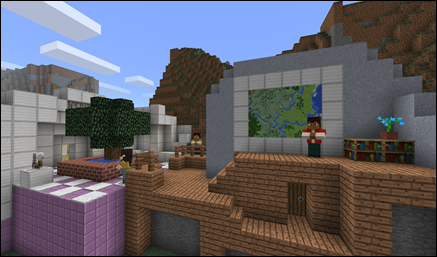
Minecraft resursu sarakstu skatiet rakstā Digitāla notikuma aizturēšana spēlei Minecraft. Tur atradīsit iedvesmojošus stāstus par citām iestādēm, kas izmanto Minecraft, lai apkopotu cilvēkus, kā arī dažādas noderīgas rokasgrāmatas un saites uz partneriem, kas var palīdzēt jums izveidot savu Minecraft pasauli.
Citi resursi
Lai izveidotu un viesotu savu digitālo pasākumu, vispirms ir jāvāc informācija no pedagogiem, skolēniem un ģimenēm.
Izmantojot OneDrive, varat izveidot repozitorijā, lai dalībnieki varētu augšupielādēt saturu. Varat izmantot OneDrive drošības līdzekļus, lai nodrošinātu, ka saturu var piekļūt tikai jūsu norādītās personas. Ja jūsu izglītības iestāde izmanto SharePoint, varat arī izveidot SharePoint vietni, lai glabātu šo informāciju.
Papildinformāciju skatiet rakstā Failu un mapju augšupielāde pakalpojumā OneDrive darbam vai mācībām.
Varat arī izmantot Microsoft Forms un izveidot skolēnu aptaujas, ielūgumus, piedāvājumu piedāvājumu sarakstus un daudz ko citu.